Hàm Match là một hàm phổ biến trong Excel, có công dụng tìm kiếm nhanh một giá trị nào đó trong bảng dữ liệu. Tuy nhiên, có nhiều người dùng vẫn chưa biết sử dụng hàm này để phục vụ cho công việc. Bài viết dưới đây sẽ hướng dẫn bạn đọc cách dùng hàm Match trong Excel.
1. Hàm Match trong Excel là gì?
Hàm Match trong Excel là hàm giúp người dùng tìm kiếm một giá trị xác định trước trong một phạm vi ô rồi trả về đúng vị trí tương đối của giá trị trong phạm vi đó. Đây là một hàm phổ biến trong các hàm Excel, thường được dùng khi xử lý các bảng dữ liệu Excel và tính toán.
Trong 1 bảng dữ liệu, khi người dùng muốn tìm kiếm một giá trị xác định nào đó trong 1 mảng, hay phạm vi ô, hàm Match sẽ trả về đúng với vị trí của giá trị đó trong mảng hay trong phạm vị của bảng dữ liệu. Điều này giúp người dùng có thể tìm kiếm nhanh giá trị mình cần mà không phải mất công tìm theo cách thủ công, đặc biệt là với những bảng nhiều số liệu sẽ tốn thời gian.
2. Cách sử dụng hàm Match trong Excel
Cú pháp hàm Match trong Excel là: =Match(Lookup_value,Lookup_array,[Match_type]).
Trong đó:
- Lookup_value là giá trị tìm kiếm trong mảng Lookup_array. Giá trị này có thể là số, văn bản hoặc một tham chiếu ô đến một số, văn bản hay giá trị logic, bắt buộc phải có.
- Lookup_array là mảng hay phạm vị ô được tìm kiếm, phần này bắt buộc có.
- Match_type được hiểu là kiểu tìm kiếm, phần này không nhất thiết phải có.
Có 3 kiểu tìm kiếm trong hàm Match trong Excel như sau:
- 1 hoặc bỏ qua (Less than): hàm Match sẽ tìm kiếm giá trị lớn nhất mà giá trị đó nhỏ hơn hoặc bằng với lookup_value. Nếu bạn chọn kiểu tìm kiếm này thì lookup_array phải được sắp xếp theo thứ tự tăng dần.
- 0 (Exact Match): hàm Match sẽ tìm kiếm giá trị thứ nhất bằng chính xác với lookup_value. Các giá trị trong lookup_array có thể được sắp xếp theo bất kỳ giá trị nào.
- -1 (Greater than): hàm Match sẽ tìm kiếm giá trị nhỏ nhất mà giá trị đó lớn hoặc bằng với lookup_value. Giá trị trong lookup_array cần được sắp xếp theo thứ tự giảm dần.
Ví dụ: Tên hàng ở cột B và doanh thu các năm ở các cột C, D, E. Để tìm ra vị trí của loại hàng Bia lon, bạn áp dụng theo công thức như sau: =MATCH(B11;B2:B7;0).
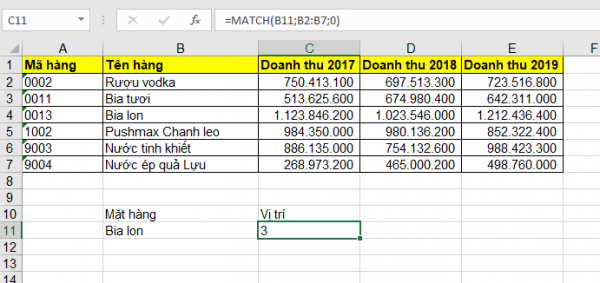
Cách sử dụng hàm Match trong Excel
Công thức Match cho kết quả Bia lon đứng ở vị trí thứ 3 trong dãy giá trị tìm kiếm.
3. Hàm Match kết hợp với một số hàm khác
Hàm Match kết hợp với hàm Vlookup
Hàm Vlookup cũng là một hàm khá phổ biến và được sử dụng để tìm kiếm giá trị theo cột. Do đó, khi kết hợp với hàm Match cũng là một hàm tìm kiếm vị trí thứ tự vậy nên 2 hàm kết hợp thực hiện được công việc nâng cao hiệu quả tìm kiếm.
Các bạn có thể thấy ví dụ trong ảnh dưới đây.
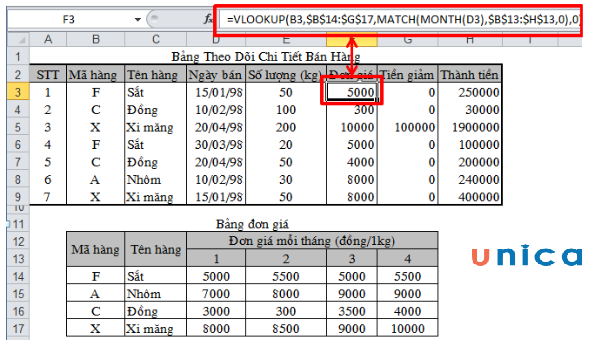
Cách sử dụng hàm Match trong Excel
Hàm Match kết hợp với hàm Index
Sự kết hợp này cũng khá giống với hàm Match với hàm Vlookup. Tuy nhiên, sự kết hợp giữa hai hàm Match với hàm Index thường được nhiều người sử dụng hơn.
Ví dụ: Tìm trong bảng dữ liệu dưới đây, quốc gia nào có thủ đô là Seoul, nhập công thức tìm tại một ô bất kỳ: =INDEX(B1:B10,MATCH(“Seoul”,C1:C10,0).
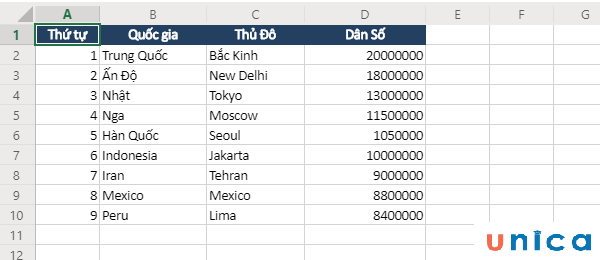
Cách sử dụng hàm Match trong Excel
➤ Xem thêm: Hàm sumif nâng cao và những điều bạn cần biết?
4. Những điều cần lưu ý khi dùng hàm Match
Khi sử dụng hàm Match trong Excel, các bạn cần lưu ý một số vấn đề sau:
- Hàm Match chỉ trả lại vị trí tương đối của giá trị cần tìm kiếm trong một dãy mà không phải giá trị của chính nó.
- Hàm Match không phân biệt chữ in hoa và chữ thường khi tìm kiếm.
- Nếu chuỗi tìm kiếm chứa một số giá trị tìm kiếm, vị trí của giá trị đầu tiên sẽ được trả về.
- Nếu lookup_value là dạng chữ thì phải cho vào dấu ngoặc kép “”.
- Nếu không tìm kiếm giá trị phù hợp, kết quả sẽ trả về giá trị lỗi #N/A.
- Nếu bạn dùng match_type =1, mảng tìm kiếm phải được sắp xếp theo thứ tự tăng dần. Bên cạnh đó, nếu bạn dùng match_type = -1 thì mảng tìm kiếm phải được sắp xếp theo thứ tự giảm dần.
- Nếu match_type = 0 và lookup_value là chuỗi văn bản, thì người dùng có thể dùng ký tự dấu hỏi (?) để đại diện cho bất kì kí tự đơn nào và dấu sao (*) phù hợp với bất kỳ chuỗi ký tự nào.Hoặc nếu muốn tìm một dấu chấm hỏi hay dấu sao thực, hãy gõ một dấu ngã (~) trước ký tự đó.
- Nếu trong mảng tìm kiếm lookup_array có nhiều hơn một giá trị của lookup_value, thì kết quả sẽ trả về kết quả nhỏ nhất.
5. Tìm hiểu một số hàm phổ biến trong Excel
Khi sử dụng Excel, người dùng cần nắm được một số hàm cơ bản để phục vụ công việc của mình một cách hiệu quả nhất mà không mất quá nhiều thời gian thống kê và tính toán.
Hàm SUM
Hàm SUM cho phép người dùng cộng tổng giá trị trong các ô được chọn. Hàm này giúp bạn tiết kiệm được rất nhiều thời gian và công sức so với cách tính thủ công.
Công thức: =SUM (number 1, number 2,…).
Hàm If
Hàm IF thường được sử dụng khi người dùng muốn sắp xếp dữ liệu theo một điều kiện nhất định nào đó. Khi sử dụng hàm này, bạn có thể lồng ghép cả các hàm trong Excel khác ở bên trong.
Công thức: =IF (logic_test, [value_if_true], [value_if_false]).
Hàm Min/Max
Hàm MIN và hàm MAX giúp người dùng tìm được giá trị nhỏ nhất hoặc giá trị lớn nhất trong một phạm vi giá trị được chọn.
Công thức: =MIN (number 1, number 2,…) và =MAX (number 1, number 2,…).
Hàm VLOOKUP
Hàm Vlookup lấy thông tin từ bảng phụ với điều kiện dò tìm ở bảng chính để điền vào cột nào đó của bảng chính nếu thỏa mãn điều kiện dò tìm.
Công thức: =VLOOKUP(lookup_value,table_array,row_index_num,range_lookup).
Hàm AVERAGE
Hàm AVERAGE có công dụng hỗ trợ tính trung bình cộng của một dãy số trong bảng tính Excel, giúp người dùng tính toán nhanh hơn nếu số lượng phần tử trong dãy lớn và dài.
Công thức: =AVERAGE (number 1, number 2,…).
Hàm Trim
Hàm TRIM sẽ có công dụng loại bỏ các khoảng trống trong các dữ liệu mà bạn nhập vào để khi thực hiện các thao tác khác không bị trả về các giá trị lỗi. Không giống như các hàm trong Excel với các chức năng khác có thể hoạt động trên một phạm vi các ô, hàm TRIM chỉ có thể hoạt động trên một ô duy nhất.
Công thức: =TRIM (text).
Trên đây là những thông tin cơ bản nhất của hàm Match về cách sử dụng hàm và sự kết hợp của hàm với một số hàm cơ bản. Bên cạnh đó, bạn còn nắm được một số hàm cơ bản trong Excel để áp dụng khi cần thiết.
Tổng hợp

